Apabila Anda ingin membuat pengelompokan Payroll yang akan diproses, Anda dapat melakukannya dengan mengikuti langkah-langkah berikut :
- Pada Menu Payroll → Pilih Payroll Group.
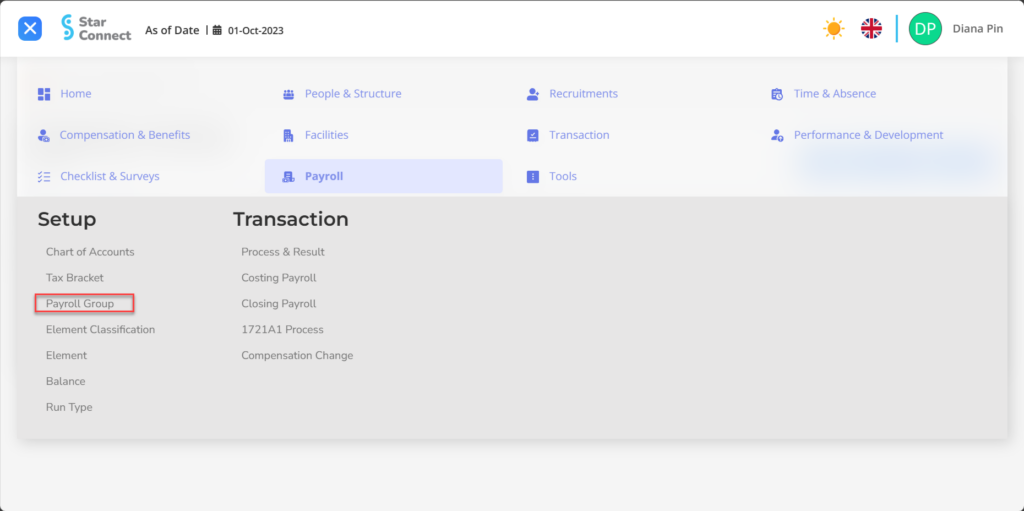
- Klik tombol New untuk membuat Payroll Group.
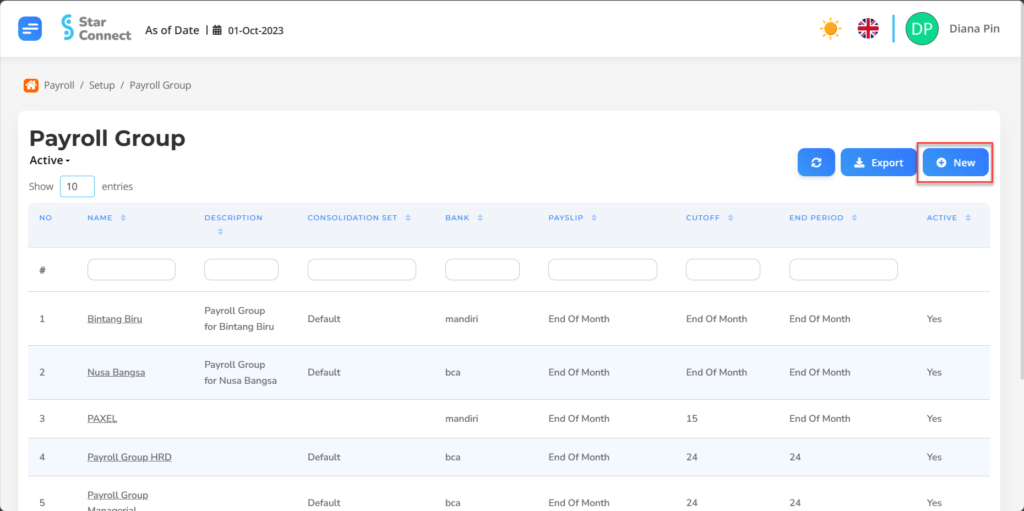
- Isi bagian General dengan jenis Payroll Group yang ingin dibuat.
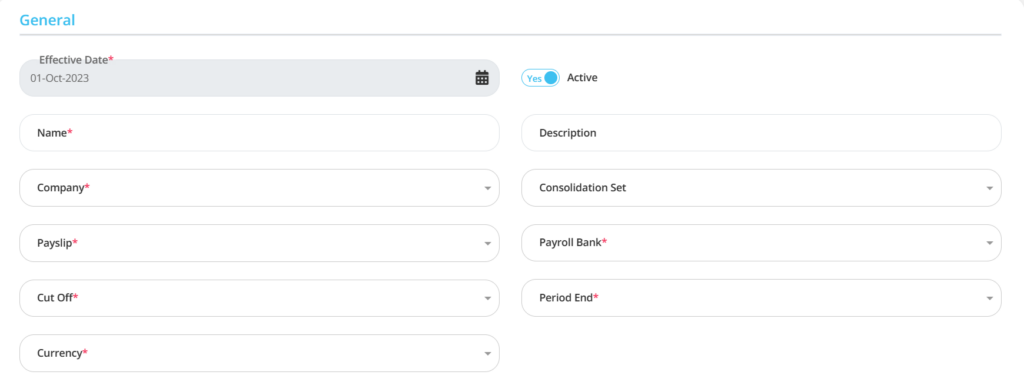
| No | Fitur | Keterangan |
| 1 | Effective Date | Otomatis akan terisi setelah input As of Date sebelumnya. |
| 2 | Name | Diisi dengan nama Payroll Group yang akan dibuat. |
| 3 | Company | Masukkan nama Company yang akan didaftarkan pada Payroll Group. |
| 4 | Payslip | Masukkan tanggal terbitan Payslip pada Payroll Group tersebut. |
| 5 | Cut Off | Masukkan tanggal Cut Off Payroll Group. |
| 6 | Currency | Diisi dengan pilih salah satu mata uang. |
| 7 | Active | • Klik Yes, jika Payroll Group tersebut masih aktif dan di proses di system. • Klik No, jika Payroll Group tersebut sudah tidak aktif, maka Payroll Group akan otomatis hilang di menu lainnya. |
| 8 | Description | Diisi dengan deskripsi Payroll Group yang akan dibuat. |
| 9 | Consolidation Set | Masukkan jenis penggabungan payroll yang sudah dibuat dalam bentuk set. Contoh: Default, dan lainnya. |
| 10 | Payroll Bank | Masukkan bank yang akan diproses payroll pada Payroll Group tersebut. |
| 11 | Period End | Masukkan batas tanggal akhir proses Payroll Group pada bulan tersebut. |
- Pada bagian Costing, klik tombol “Create”, lalu isi dengan data Costing yang akan di link oleh perusahaan
🔥PENTING! Perlu diperhatikan jika Anda ingin mengisi data Costing yang akan di link oleh perusahaan, pastikan Chart of Accounts pada menu Payroll sudah dibuat terlebih dahulu.
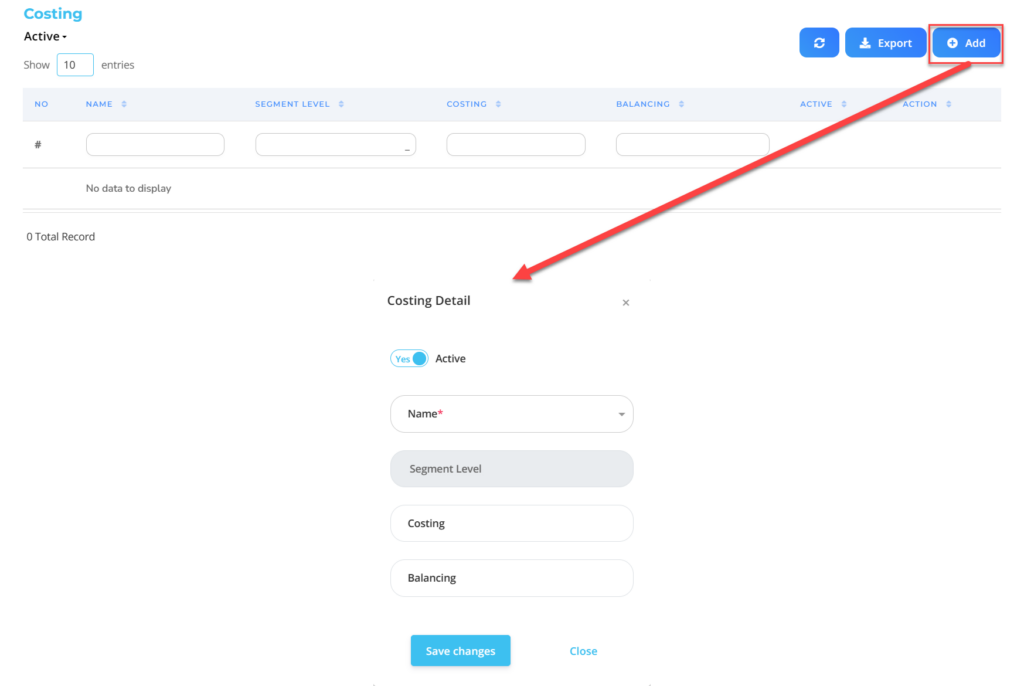
| No | Fitur | Keterangan |
| 1 | Active | • Klik Yes, jika data Costing Payroll Group tersebut masih aktif dan di proses di system. • Klik No, jika data Costing Payroll Group karyawan tersebut sudah tidak aktif, maka data Costing Payroll Group akan otomatis hilang di menu lainnya. |
| 2 | Name | Diisi jenis nama Chart of Account yang telah didaftarkan sebelumnya. |
| 3 | Segment Level | Otomatis terisi jika mengisi Name yang akan disesuaikan dengan data Segment Level pada Chart of Account. |
| 4 | Costing | Menginput COA (Chart of Account) costing. |
| 5 | Balancing | Menginput COA (Chart of Account) balancing. |
Lakukan save dengan klik button “Save Changes” pada bagian Costing Detail terlebih dahulu, kemudian lanjutkan dengan mengisi kelengkapan data Payroll Group lainnya.
- Jika semua informasi Payroll Group sudah Anda masukkan, maka langkah terakhir yaitu lakukan save dengan klik button “Submit” pada bagian paling bawah halaman Payroll Group.
Baca Juga :
– Cara Membuat Tax Bracket
– Cara Membuat Klasifikasi Element Dalam Proses Payroll
– Cara Membuat Element Dalam Proses Payroll
– Cara Membuat Balance Dari Element Payroll
– Cara Membuat Pengelompokan Element Untuk Proses Payroll